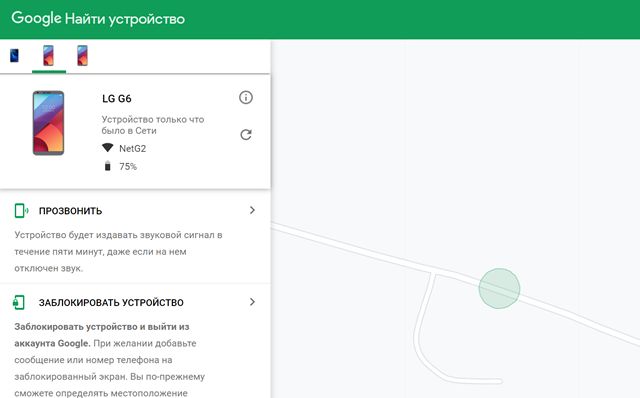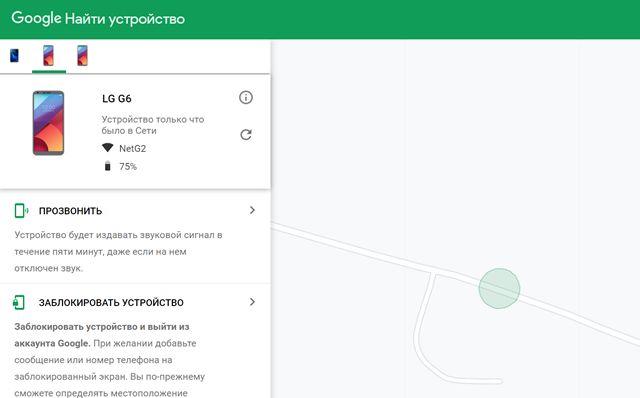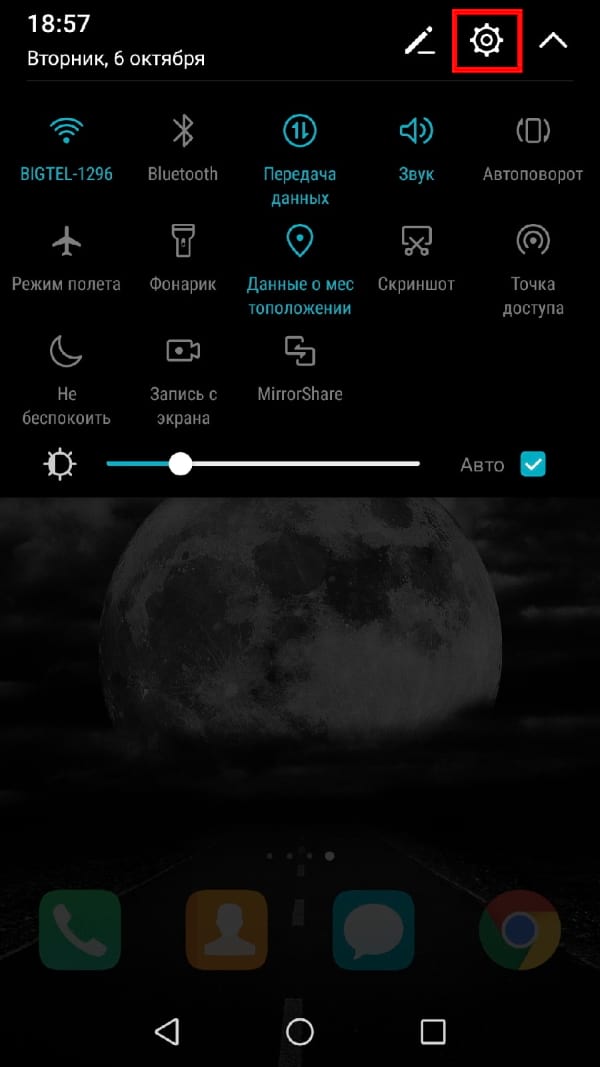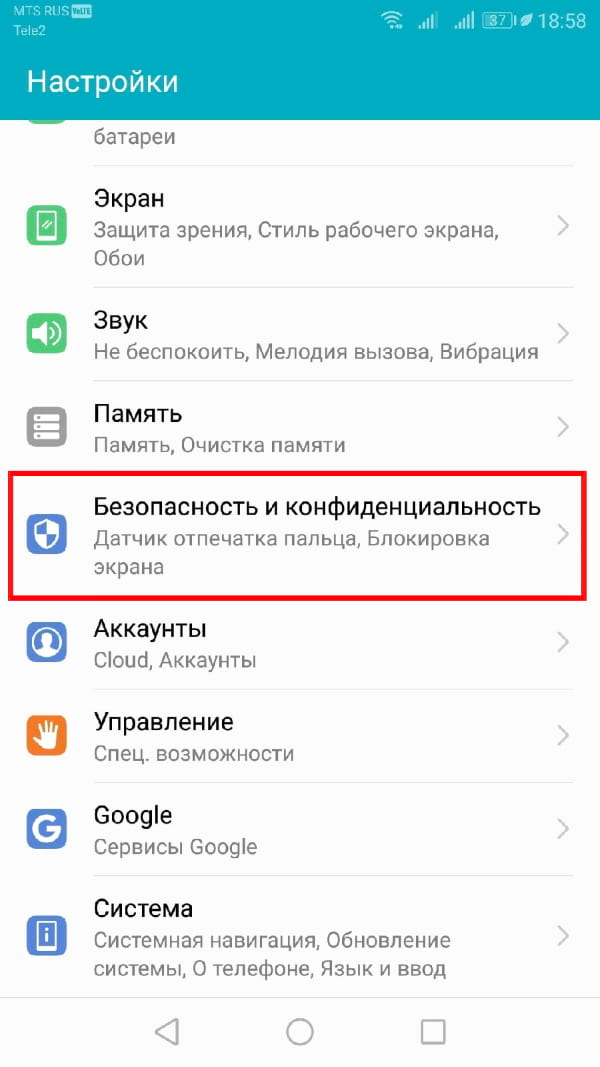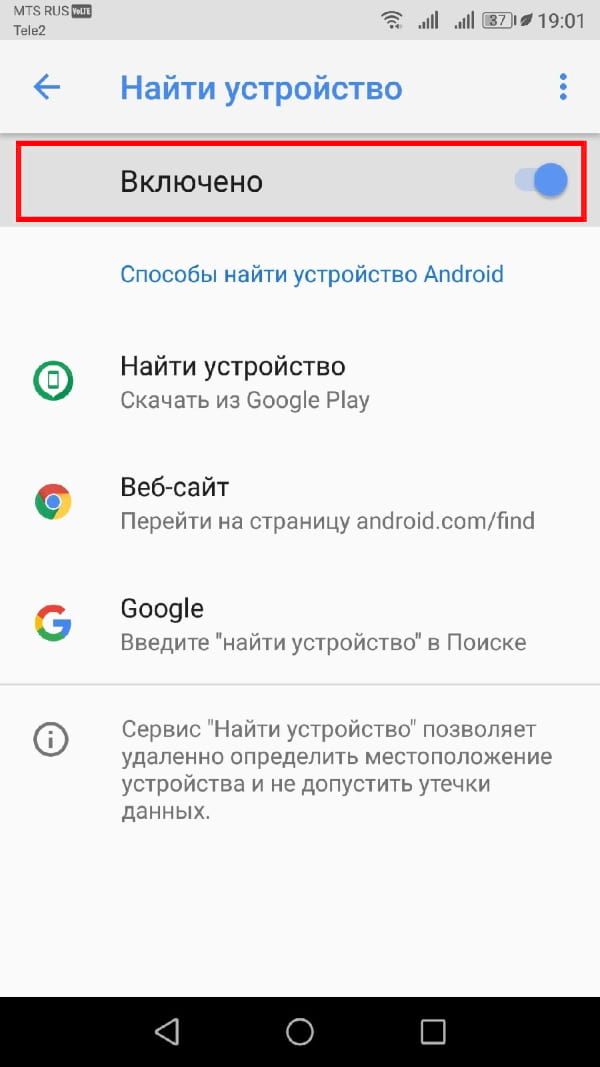Сервис найти устройство что это
Как использовать Find My Device для поиска потерянного или украденного смартфона
Поскольку смартфоны стали важной частью нашей повседневной жизни, а также хранилищем всех наших фото и видео и мобильным расширением нашего офиса, потеря (или кража) устройства стала довольно серьёзной проблемой.
По этой причине Google разработал довольно эффективную систему для обнаружения потерянного или украденного мобильного телефона, его блокировки и, при необходимости, удаления всех данных на устройстве путем сброса его до заводских настроек.
Фактически, всё это можно сделать с помощью службы «Найти мое устройство», которая автоматически активируется на каждом смартфоне Android, привязанном к учетной записи Google (то есть практически на всех), и которой можно пользоваться как с настольного компьютера, так и с другого мобильного устройства, загрузив приложение.
Как работает Find My Device
Найти мое устройство очень эффективна, но у неё есть ограничения: потерянный смартфон / планшет Android должен быть включен и подключен к учетной записи Google, он должен быть подключен к сети (независимо от того, Wi-Fi или подключение для передачи данных сотового оператора), должна быть активирована геолокация и, очевидно, услуга должна быть активна.
Кроме того, следует учитывать ещё один фактор: функция «Найти устройство» не будет работать, если устройство не отображается в Google Play. Деталь, которая для многих пользователей незначительна, но не для пользователей, у которых нет доступных Google Mobile Services. Например, те, кто купил устройство Huawei последнего поколения.
Как использовать Find My Device для блокировки смартфона
Чтобы получить доступ к функции «Найти мое устройство» через другое мобильное устройство, нам сначала нужно будет загрузить на него соответствующее приложение из Play Store, а для того, чтобы сделать это с настольного компьютера или ноутбука, мы можем просто перейти на специальный веб-сайт.
На этом этапе функция «Найти мое устройство» предоставит нам три возможности: «Прозвонить», «Заблокировать устройство» и «Очистить устройство». Выбрав первый вариант, наш мобильный телефон будет звонить, как в случае входящего звонка, при выборе второго он будет заблокирован (но всё ещё останется доступным), а при выборе третьего он будет восстановлен до заводского состояния (поэтому он будет удален и больше не будет доступен).
Если вы решите сбросить настройки телефона Android с помощью функции « Найти мое устройство», Google попросит нас снова войти в учетную запись в целях безопасности.
Когда блокировать устройство (а когда нет)
Все три параметра «Найти мое устройство» полезны, но их следует использовать с умом. Фактически, нет уверенности, что если мы не найдем мобильный телефон, его блокировка или сброс – лучший выбор: возможно, мы забыли его дома у друга, и нет необходимости удалять все данные, сохраненные в памяти. В таком случае нет смысла блокировать его, а тем более удалять все данные. Заставить его «пошуметь» будет более чем достаточно, чтобы всё решить.
Даже если мы потеряли его на улице, например, в магазине или парке, нам не всегда придется блокировать или обнулять. Карта в этом случае будет очень кстати: если через несколько минут после первого поиска произвести повторный, а смартфон не сдвинется с места, то, вероятно, он лежит где-то в гардеробной или на скамейке. Но, если он движется, то его кто-то взял с собой. Поскольку мы не можем знать, украли ли его или несут нам на возврат, в этом случае блокировка – лучший выбор.
Если это рабочее устройство, которое содержит важную или конфиденциальную информацию (и которое, возможно, настроено на автоматическое резервное копирование в облако), то приоритетом будет защита данных, а не смартфон. В этом случае сброс к заводским настройкам будет лучшим выбором: наши данные дороже, чем телефон, который больше не может быть обнаружен.
Таким образом, функция «Найти мое устройство» от Google – это очень полезный и эффективный сервис для поиска и блокировки смартфона или планшета Android, но её нужно использовать с умом и без паники. Важно как можно скорее понять, что вы потеряли свое устройство, и немедленно воспользоваться услугой.
Как отключить функцию «Найти мое устройство» для Android
«Найти устройство» — одна из самых полезных функций Android. Если Вы когда-нибудь потеряете свой телефон, Вы можете выйти в Интернет, чтобы узнать его местонахождение. Она также позволяет удаленно блокировать и стирать данные с Вашего устройства.
Несмотря на эти преимущества, Вы можете отключить функцию «Найти устройство», если хотите сохранить конфиденциальность. Эта функция включена по умолчанию на всех телефонах и работает в фоновом режиме.
Имейте в виду, что простого отключения функции «Найти мое устройство» недостаточно, чтобы телефон не передавал данные о Вашем местоположении. Вам также необходимо отключить отслеживание местоположения. Еще одна вещь, на которую следует обратить внимание, это то, что некоторые бренды телефонов будут иметь немного другие названия для некоторых пунктов меню в данной инструкции. В данной статье мы используем Honor 8 lite под управлением EMUI 8 (Android 8). Однако, следуя нашим советам, Вы все равно должны сориентироваться.
Как отключить функцию «Найти мое устройство» для Android
Откройте меню настроек Android. Для этого опустите панель уведомлений, затем коснитесь значка шестеренки. Вы также можете получить доступ к меню, запустив приложение «Настройки», расположенное на главном экране Вашего телефона или в списке приложений.
Прокрутите вниз и коснитесь пункта «Безопасность и конфиденциальность». Вы можете использовать панель поиска, расположенную в верхней части интерфейса, для быстрого доступа к данной опции.
Вам нужно нажать пункт «Найти устройство».
Коснитесь переключателя в верхней части экрана, чтобы отключить «Найти устройство».
После успешного отключения фоновый элемент интерфейса станет серым.
Найти мое устройство: что это такое и как использовать его для поиска телефона
Find My Device является частью Google Play Protect, набора служб, предназначенных для защиты вашего телефона от вредоносного содержимого. Google использует свой опыт машинного обучения для сканирования и проверки приложений, установленных на вашем телефоне, и, хотя функция проверки приложений существует уже несколько лет, Google делает этот процесс гораздо более заметным для пользователей.
Вот что вам нужно знать о Find My Device, и как вы можете настроить его на своем телефоне.
Будет ли мой телефон работать с Find My Device?
Прежде чем мы покажем вам, как начать установку и настройку Find My Device, важно знать, будет ли ваш телефон работать с ним. Если вы используете устройство под управлением Android 4.0 Ice Cream Sandwich или более поздней версии, вы сможете установить Find My Device. Это означает, что примерно 99% активных устройств Android — или 2 миллиарда устройств по всему миру — имеют право на установку Find My Device.
Как установить Find My Device
Find My Device должен быть установлен из коробки на большинстве последних телефонов, но вы можете загрузить его из Play Store вручную. Мы разберем это для вас:
Как войти в систему, чтобы найти мое устройство
После установки вам необходимо войти в систему «Найти мое устройство» из своей учетной записи Google. Если вы вошли в несколько учетных записей на своем телефоне, вы получите раскрывающееся меню, в котором вы можете выбрать учетную запись, которую хотите связать с телефоном.
Предоставьте доступ к сервису.
Как узнать, доступен ли ваш телефон с помощью функции «Найти мое устройство»?
После входа в систему «Найти мое устройство» вы увидите карту с вашим текущим местоположением, а также маркой и моделью вашего телефона и двумя вариантами — «Воспроизвести звук» и «Включить блокировку и стирание». Нажатие на последний вариант позволит вам начать использовать функции блокировки и стирания.
Если вы вошли в более чем один телефон, вы можете выбрать конкретное устройство, просматривая список в верхней части экрана.
Если вы не можете найти свой телефон или если оно говорит, что устройство недоступно, скорее всего, службы определения местоположения отключены. Функция «Найти мое устройство» использует GPS для отслеживания вашего телефона, поэтому сейчас самое время включить службы определения местоположения.
Как найти свой телефон через интернет
Проверьте, видно ли ваше устройство.
Как позвонить на телефон с помощью Find My Device
Ваше устройство начнет звонить. Вы можете нажать кнопку питания, чтобы остановить звук.
Как заблокировать телефон с помощью Find My Device
Также есть опция блокировки, которая позволяет вам установить новый пароль для разблокировки телефона. Вы также можете отобразить сообщение на экране блокировки и добавить кнопку для обратного вызова вашего номера, чтобы любой, кто сталкивается с вашим телефоном, мог легко связаться с вами.
Как удалить данные вашего телефона
Как найти потерянный смартфон даже в случае, если он выключен: самые действенные способы и приложения для Android и IOS
Многие пользователи задаются вопросом о том, как найти потерянный смартфон, что особенно актуально в случае, если на нем осталась важная либо конфиденциальная информация. И тут на помощь приходят специальные сервисы, которые позволяют не только определять местонахождение устройства, но и удалять на расстоянии из него все сведения. Кроме встроенного функционала владелец мобильного может воспользоваться сторонними приложениями для поиска аппарата. Но это сработает только при условии, что последние были установлены и настроены заранее.
Обзор проверенных способов поиска телефона на Андроид
Операционная система разрабатывалась компанией Google, создавшей несколько приложений для обнаружения потерявшегося устройства. Для их использования владелец аппаратуры должен зарегистрироваться и через активированную учетную запись разыскивать сотовый.
В аппаратах есть встроенный модуль GPS, определяющий локализацию гаджета. Кроме стандартных приложений от Гугла существует сторонний софт с аналогичным функционалом, помогающим искать аппарат. После обнаружения устройства пользователям иногда приходится обращаться в полицию за помощью в случае, если телефон уже был кем-то найден, а возвращать его отказываются либо вовсе игнорируют попытки владельца получить аппарат обратно.
“Найти устройство” – встроенная функция для поиска
Если потерял смартфон андроид, то как его найти? В первую очередь стоит знать, что современные мобильные устройства оснащены встроенным поисковым функционалом. При использовании функции «найти устройство» можно не только установить местоположение, но и остановить работу запущенных приложений или провести их восстановление.
Сервис доступен для всех гаджетов, работающих под ОС Андроид. Для того чтобы ею воспользоваться, необходимо зайти в аккаунт гугл с любого устройства и перейти в меню с гаджетами, на которых выполнен вход в действующий аккаунт. При нажатии опции “найти устройство”, вам будут предложены варианты “розыскных” действий.
Найти с компьютера
Для выполнения поиска потребуется вход в интернет через браузер ПК. Как можно найти потерянный смартфон:
Система позволит полностью заблокировать аппарат, прозвонить его, уничтожить всю информацию, включая данные аккаунта. При выполнении задачи можно оставить сообщение и добавить номер для связи. Опция работает с порядочными людьми – после нажатия на кнопку зеленого цвета начнется вызов на указанный владельцем аппаратуры телефон.
Обратите внимание! Полная очистка гаджета приведет к удалению всех пользовательских данных. После завершения процесса локализация уже не будет определяться.
Отследить с помощью другого смартфона
Поиск можно проводить через смартфон друзей, членов семьи. Как найти потерянный смартфон на андроид:
Дальнейшие действия не отличаются от алгоритма при входе с компьютера.
Отследить телефон, используя Google Maps
Как найти потерянный смартфон при помощи сервиса Google Maps:
Алгоритм позволит обнаружить смартфон и посмотреть его расположение на карте.
Способы найти телефон в случае, если он отключен
При краже аппарата надеяться на стандартные действия, включая звонок, не стоит. Ловить вора необходимо по горячим следам, используя один из способов. Как найти потерянные смартфоны если они выключены:
1. Обращение в правоохранительные органы
2. По номеру sim-карты
Если потерял смартфон андроид, как найти его по сим-карте? Через оператора сотовой связи. Специалисты отследят месторасположение (радиус вышки) даже при отключенном устройстве. Сим-карта реагирует при нахождении в зоне доступа телекоммуникационных систем.
После связи с оператором владелец должен:
Сотрудники определят нахождение гаджета при помощи памяти сервера биллинга.
Производители смартфонов предлагают поиск потерянных устройств через настройки конфиденциальности и безопасности. К популярным решениям относят:
На заметку! Проблема заключается в необходимости предварительной настройки аппарата, после кражи программы использовать бесполезно. Заранее настроенные утилиты зафиксируют и проинформируют пользователя об активности телефона, позволят узнавать его положение, отключать и/или удалять личные сведения.
Сторонние приложения для поиска смартфона на Андроид
Как найти потерянный смартфон? Можно воспользоваться одним из трех популярных сервисов. При этом, помните, что данные приложения работают только при предварительной установке.
Lost Android
Программа скачивается из магазина приложений Google Play. После ее установки вместо значка на дисплее появится ярлык блокнота (для обмана потенциальных злоумышленников). Настройка утилиты включает несколько шагов:
Розыскные мероприятия при потере аппарата производятся через компьютер и учетную запись Google. Приложение используется:
Утилита позволяет тайно и беззвучно создавать снимки потерянным устройством. Отдельные опции софта уже включены в функционал определенных моделей смартфонов.
Сервис Avast Anti-Theft
Можно ли найти утерянные смартфоны при помощи ПО компании Avast? Можно! Ведь фирма занимается не только антивирусными программами, но и проблемой защиты аппаратов.
Настройка приложения проводится поэтапно:
Как найти потерянный смартфон самсунг (samsung) или аппарат другого производителя (Хонор (honor 9x и пр.), huawei, xiaomi): после попадания устройства в чужие руки софт позволит отслеживать перемещения злоумышленников, не терять их из вида. Программа не удаляется, ее нельзя отключить без введения кода владельца.
Утилита позволяет включить геолокацию, провести дозвон, блокировку и уничтожение информации на смартфоне. Управление аппаратурой с ПК осуществляется с официального ресурса компании. Разработчики предлагают как платную, так и бесплатную версию софта. В первом случае пользователь получает расширенный функционал.
AirDroid
Программа работает по принципу всех вышеуказанных приложений. Отслеживание проводится через синхронизацию с Web-версией AirDroid.
Другие действенные приложения
Как найти смартфоны если потерял или их украли? Помимо вышеописанных существует еще несколько действенных утилит для определения локализации гаджета. В список входит:
Как найти iPhone или iPad
Поиск проходит при помощи:
Существует множество способов, как найти потерянные смартфоны по номеру телефона и остальным данным, что позволяет оперативно обнаружить похищенную аппаратуру и вернуть ее законному владельцу. Даже если преступник соберется выключить устройство, то обнаружить смартфон можно через спутник (gps, google-карты).
Как быстро найти телефон, даже если он украден или потерян в общественном месте
В первую очередь – сохраняйте спокойствие. В телефоны Android и iPhone заранее встроены инструменты, которые помогут не только обнаружить устройство, но и заблокировать его, чтобы избежать утечки персональных данных. Но действовать нужно быстро, потому что все эти инструменты будут работать только для включенного телефона.
Ищем телефон по геолокации
Если на вашем телефоне активен аккаунт Google, то наверняка в нем по умолчанию будет включена функция «Найти устройство» (в оригинале Find My Device).
Перед вами откроется карта и сервис начнет поиски вашего устройства. Одновременно он будет отправлять на ваш телефон уведомления, что хозяин ищет свой телефон.
Samsung
Если ваш телефон марки Samsung, и вы подключали функцию «Поиск устройства» (в оригинале Find My Mobile), то вам нужно перейти по адресу
iPhone
Так же, как и у Samsung, телефоны Apple имеют собственную систему борьбы с кражей и потерей телефонов «Найти меня» (в оригинале «Find my»).
Для этого вам нужно зайти в свой аккаунт на странице
Windows Phone
Для своих телефонов Microsoft также разработал службу «Поиск устройства», которая позволяет найти расположение телефона, а также при необходимости заблокировать доступ к данным или удалить их. Для того чтобы воспользоваться этой службой, вам нужно зайти в свой аккаунт Microsoft
Поиск телефона в автономном режиме
Как вы уже, наверное, поняли, все сервисы готовы показать месторасположение вашего телефона, только если ваш телефон включен и на нем активирована геометка. Но что, если телефон вне сети?
Для телефонов Sumsung есть опция «Автономный поиск», где в обнаружении вашего телефона будут участвовать другие устройства Galaxy (жаль это доступно только для тех устройств, где Android версии 8 и выше). Они будут пытаться связаться с вашим телефоном по Bluetooth и перенаправлять на сервер данные о местонахождении.
Если телефон все же утерян, то вот ваш план действий
Если телефон потерян или украден, то нужно постараться защитить свои персональные данные. И вот что нужно делать:
Заблокируйте телефон
Во всех приложениях, отвечающих за поиск вашего устройства, есть функция «Заблокировать». Она позволяет блокировать все действия на телефоне, и выводить только сообщение от его пользователя, то есть от вас. В этом сообщении вы должны указать, как с вами можно связаться.
К сожалению, эти действия можно будет выполнить только если ваш утерянный телефон включен и подключен к мобильному Интернету.
Как только вы найдете свой телефон, вам нужно будет ввести PIN-код для разблокировки.
Сделайте резервную копию данных
Пока заряда вашего телефона хватает на связь с аккаунтом Google, необходимо сделать резервную копию данных телефона. Если вы не сможете его найти, у вас хотя бы останутся важные файлы и данные приложений.
Обратитесь в полицию
Если вы понимаете, что не просто оставили телефон где-то, а его украли, но при этом вы еще можете отследить его местоположение – не пытайтесь идти на поиски самостоятельно. Вам может угрожать опасность, так как вор может пойти на худшие поступки, чем просто кража. Телефон этого не стоит – лучше обратиться в правоохранительные органы.
Поменяйте свои пароли
Если вам не удалось удаленно заблокировать доступ к телефону, то вам нужно срочно поменять пароли и доступы к вашим электронным кошелькам, почте, соцсетям и другим важным приложениям, хранящим ваши персональные данные.
Свяжитесь с сотовым оператором
Если станет ясно, что вы не можете быстро вернуть свой телефон, обратитесь к оператору связи и сообщите, что телефон утерян или украден. Он заблокирует ваш номер, чтобы злоумышленники не смогли воспользоваться вашими средствами на счете. Чтобы подать такое заявление, будьте готовы назвать номер договора или код доступа.
Будь всегда готов
Как видите, несмотря на современные технологии иногда сложно обнаружить телефон, особенно если кто-то постарался сделать все, чтобы его не нашли. Поэтому лучше заранее подготовиться к таким поворотам судьбы.
Позаботьтесь о надежной блокировке
Аутентификация в телефоне по отпечатку пальца или паролю – это надежная защита. Неслучайно Google Pay отказывается работать, если вы не установили на телефон такую блокировку.
Включите на телефоне функцию, определяющие ваше георасположение
Многих людей раздражает, что их телефон знает о них слишком много. Поэтому они стараются максимально сократить доступную для гаджета личную информацию. И именно поэтому они отключают службы «Найти устройство».
Но этим вы усложните поиски телефона, если с ним что-то случится! Поэтому лучше заранее убедиться, что такая служба отслеживает положение вашего телефона.
Для Android с сервисами Google зайдите в настройках телефона и найдите похожий вариант:
Затем активируйте бесплатную услугу «Найти устройство». Она поможет вам удаленно заблокировать телефон или удалить личные данные, если ваш гаджет потеряется.
Если вы владелец телефона Samsung, то имеет смысл активировать «Поиск устройства». Эта опция храниться в разделе «Биометрия и безопасность», и состоит из 3 частей: «Удаленная разблокировка», «Последнее месторасположение», «Автономный поиск». Если хотите надежную защиту – активируйте все 3 пункта.
Если ваш телефон работает на ОС Windows для мобильных устройств (не подходит для Android), настроить опцию «Поиск устройства» можно из аккаунта Microsoft не только с самого смартфона, но и с любого другого устройства.
Для iPhone вам нужно будет зайти в настройки, выбрать свое имя, затем открыть «Локатор» и перевести ползунок в активное положение напротив «Найти [имя устройства]».
Если ни один из этих вариантов вам не подходит, то попробуйте найти в магазине приложений похожую службу.
Сохраните серийный номер IMEI
У каждого мобильного телефона есть свой индивидуальный серийный номер IMEI/ MEID. Как правило, его можно найти на коробке с устройством.
Этот номер понадобиться вам, если вы будете подавать заявление в полицию. Также он нужен для написания заявления на страховое возмещение, если ваш телефон был застрахован.
С помощью этого серийного номера можно отыскивать даже выключенный телефон. Но помните, что доступ к такому поиску есть только у полиции, но никак не у платных приложений в Сети.
Поэтому важно сохранять эту наклейку в течение всего срока службы телефона.